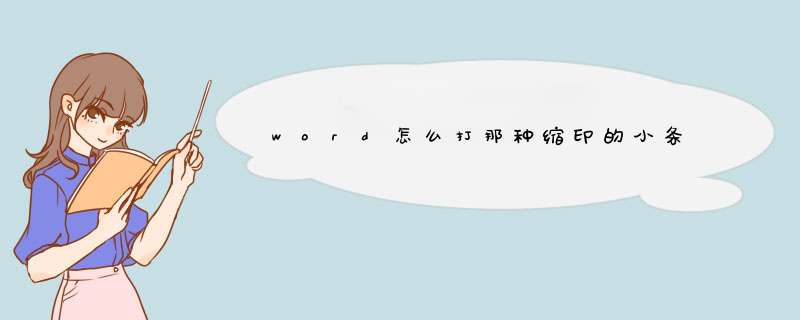
以word2007为例:
1打开目标文档
2点击工具栏上的“页面布局”,再点击“纸张方向”,选择“横向”。
点击“页边距”,选择“窄”或自定义(设置合适的页边距)
3ctrl+A,选中所有文本信息,点击页面设置菜单中的文档网格,设置栏数为4,如下图所示。点击确定。
4设置字号,设置为八号字即可
5设置段落间距为“最小值”,如图所示。
你要选择有A3输出打印机才会自动显示A3纸的大小的,图一选的是惠普的1020打印机,只能打A4纸,图二选的是美能达250数码复合机,可以打印A4和A3等,就有显示了。
word文档中设置缩印的步骤:1、在电脑中打开你想要缩印的Word文档。
2、用CtrlA对文章全部选中。
3、在“开始”中调节字体的大小,“八号”字体即可。
4、在“开始”中点击“段落”的右下角斜箭头,在设置框中“行距”调成最小值,并且将设置值调成0磅,点击右下角确定,这是一篇好几页的文章已经被缩到了一页纸上,而且十分紧凑。
5、在“页面布局”的“页面设置”中对文章进行“分栏”和"页面方向"的设置。
6、最后,点击“文件”,连接打印机,选择打印项即可。
欢迎分享,转载请注明来源:内存溢出

 微信扫一扫
微信扫一扫
 支付宝扫一扫
支付宝扫一扫
评论列表(0条)